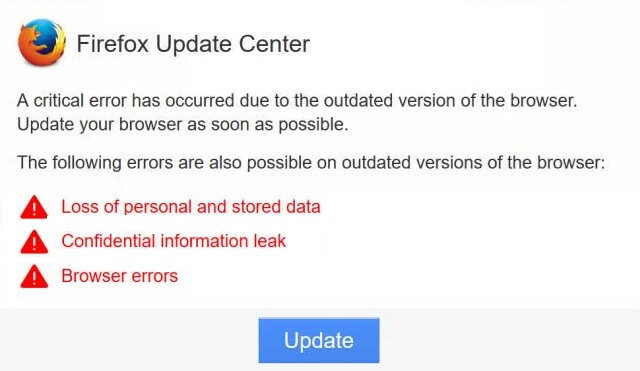Cet article présente des informations détaillées sur Firefox Update Center un message pop-up et fournit un guide d'enlèvement étape par étape pour tous les fichiers suspects et potentiellement indésirables installés sur votre système.
Firefox Update Center apparaît dans les navigateurs populaires comme une page de redirection. Il prétend que votre navigateur exécute une version obsolète qui à son tour conduit à l'apparition d'une erreur critique. Cependant, cette information est trompeuse. Le but de ce message d'escroquerie est de vous convaincre en permettant l'installation d'un logiciel indésirable et potentiellement dangereux sur votre appareil.

Menace Résumé
| Nom | Firefox Update Center |
| Type | Arnaque, PUP |
| brève description | un message trompeur qui alarmes pour unexisting erros navigateur critiques. |
| Symptômes | sessions de navigation sont redirigés vers des pages web corrompues que vous conseille vivement de mettre à jour votre version de navigateur obsolète Mozilla Firefox. |
| Méthode de distribution | Installations Freeware, Forfaits groupés |
| Detection Tool |
Voir si votre système a été affecté par des logiciels malveillants
Télécharger
Malware Removal Tool
|
| Expérience utilisateur | Rejoignez notre Forum pour discuter de Firefox Update Center. |

Firefox Update Center – Techniques de Étaler
Firefox Update Center un message pop-up apparaît dans votre navigateur après une redirection vers un site Web malveillant ou légitime corrompu. D'une part,, récemment installé un programme potentiellement indésirable pourrait être le déclenchement réoriente inattendues à des sites Web infectés qui présentent ce message. D'autre part, visites vers d'autres sites ombragés pourraient entraîner réoriente vers des pages qui génèrent cette fausse notification de mise à jour Chrome.
Si ce message d'escroquerie apparaît pendant les sessions de navigation en raison d'un PUP qui est en cours d'exécution sur votre appareil, vous a probablement été dupé dans l'installation de ce programme indésirable ainsi que d'autres applications utiles désiré et soi-disant. Un paquet de logiciel ou un programme d'installation du logiciel infecté pourraient avoir soutenu la livraison de ce PUP sur votre appareil. Ces approches propagation sont connus pour être préférés par des acteurs malveillants qui tentent de perturber la sécurité des systèmes informatiques. Ils ont tous deux suivent un schéma similaire infectieux qui repose sur votre négligence CLUF de l'installateur (contrat de licence de l'utilisateur final). Étant donné que la majorité des utilisateurs en ligne à lire tous les saut de détails mentionnés à cette étape, acteurs malveillants utilisent souvent pour cacher des informations importantes et d'obtenir la permission des utilisateurs pour l'installation de certains programmes supplémentaires et potentiellement indésirables. Finalement, vous pourriez avoir installé le programme indésirable qui redirige votre navigation au message escroquerie Chrome Update Center ainsi que tout programme recherché. Les programmes qui distribuent des programmes indésirables sont souvent libérés sur les sites ombragés et les réseaux P2P.
Pour éviter les installations sans surveillance de programmes indésirables, vous devriez toujours sélectionner les options « Custom » ou « avancée » au cours du processus d'installation de nouveaux programmes. Ne sautez pas de lire attentivement tous les détails qui y sont mentionnés que cette action pourrait vous aider à révéler la présence de figurants ajoutés et empêcher leur installation.

Firefox Update Center – Plus de détails
Firefox Update Center est un message d'escroquerie généré dans votre navigateur après une redirection vers une page Web suspect. N'importe quand Firefox Update Center charges dans votre navigateur, il vous présentera la fenêtre pop-up suivante:
Et le texte qu'il présente lit:
Firefox Update Center
Une erreur critique est survenue en raison de la version obsolète du navigateur.
Mettez à jour votre navigateur dès que possible.
Les erreurs suivantes sont également possibles sur les versions obsolètes du navigateur:
La perte de données personnelles et stockées
fuite d'informations confidentielles
erreurs du navigateur
[Mise à jour]
Comme il devient clair que ce message d'escroquerie prétend être une mise à jour critique pour Mozilla Firefox. Afin de vous rendre plus enclins à cliquer sur le bouton de mise à jour, le message affirme également l'apparition d'une erreur critique. Cependant, les informations présentées par Firefox Update Center est trompeuse. En fait, si vous lancez un téléchargement de cette mise à jour faux, vous permettra à l'installation de tout logiciel potentiellement indésirable ou même malveillant sur votre appareil. Il est donc fortement conseillé d'éviter toute interaction avec le pop-up quand il apparaît dans le navigateur. En outre, vous devez vous assurer qu'aucune application sont en cours d'exécution néfastes sur votre système.
Ce message d'escroquerie semble être identique à une autre escroquerie appelée [wplinkpreview url =”https://sensorstechforum.com/chrome-update-center-remove/”]Centre de mise à jour Chrome qui harcèle les utilisateurs de Chrome. D'autres escroqueries qui ont été signalés pour harceler les utilisateurs de Mozilla sont les soi-disant [wplinkpreview url =”https://sensorstechforum.com/firefox-requires-manual-update-scam-message-remove/”]Firefox nécessite une mise à jour manuelle et [wplinkpreview url =”https://sensorstechforum.com/critical-firefox-update-firefox-patch-js-virus-scam-remove/”]Mise à jour Firefox critique
Une autre raison d'effectuer une vérification approfondie de la sécurité du système affecté est le risque potentiel de collecte de données non sollicitées réalisées à l'aide de différentes technologies de suivi activées. En utilisant ces technologies, il pourrait être en mesure d'obtenir les détails, comme l'adresse IP, Recherches, clics, l'historique de navigation et d'autres. Par conséquent, vous pouvez commencer à voir d'autres types d'annonces, comme:
- Pop-ups
- Bannières
- Redirections du navigateur
- Résultats de la recherche financée par la publicité
D'une part,, ces annonces pourraient ralentir les performances de votre navigateur concerné. D'autre part, certains d'entre eux pourrait vous rediriger vers des pages Web corrompus utilisés par les pirates et les fraudeurs pour diverses activités malveillantes, y compris le vol de données et la livraison des logiciels malveillants.
Pour résumer la charge Mise à jour Firefox Chrome arnaque et d'autres annonces trompeuses dans votre navigateur Web peut entraîner de graves problèmes de sécurité qui affectent votre ordinateur et les données. Il peut même infecter votre ordinateur avec des logiciels malveillants graves. Il est donc recommandé de sécuriser votre ordinateur en supprimant tous les fichiers suspects qui sont susceptibles de causer l'apparition d'escroquerie mise à jour Firefox Chrome.

Comment faire pour supprimer Firefox Update Center Scam Pop-up
Afin de supprimer Firefox Update Center message d'escroquerie ainsi que tous les fichiers qui peuvent activerons son apparition dans le navigateur, vous devez effectuer plusieurs étapes d'élimination. Dans le guide ci-dessous, vous trouverez toutes les étapes de retrait dans leur ordre précis. Vous pouvez choisir entre les approches manuelles et la suppression automatique. Afin de se débarrasser complètement des programmes indésirables présents et renforcer la sécurité de votre appareil, nous vous recommandons de combiner les étapes. Avoir à l'esprit que les fichiers potentiels installés par cette escroquerie peuvent être détectés avec des noms non apparentés.
Si vous avez des questions ou avez besoin d'aide supplémentaire avec le processus de suppression, ne hésitez pas à laisser un commentaire ou contactez-nous à notre e-mail.
- Fenêtres
- Mac OS X
- Google Chrome
- Mozilla Firefox
- Microsoft bord
- Safari
- Internet Explorer
- Arrêter les pop-ups push
Comment supprimer Firefox Update Center de Windows.
Étape 1: Mise à jour pour Firefox scan Center avec SpyHunter Anti-Malware outil



Étape 2: Démarrez votre PC en mode sans échec





Étape 3: Désinstaller Firefox Update Center et des logiciels connexes à partir de Windows
Étapes de désinstallation pour Windows 11



Étapes de désinstallation pour Windows 10 et versions plus anciennes
Voici une méthode en quelques étapes simples qui devraient pouvoir désinstaller la plupart des programmes. Peu importe si vous utilisez Windows 10, 8, 7, Vista ou XP, ces mesures seront faire le travail. Faire glisser le programme ou de son dossier à la corbeille peut être un très mauvaise décision. Si vous faites cela, des morceaux du programme sont laissés, et qui peut conduire à un travail instable de votre PC, erreurs avec les associations de types de fichiers et d'autres activités désagréables. La bonne façon d'obtenir un programme sur votre ordinateur est de le désinstaller. Pour ce faire,:


 Suivez les instructions ci-dessus et vous désinstaller avec succès la plupart des programmes.
Suivez les instructions ci-dessus et vous désinstaller avec succès la plupart des programmes.
Étape 4: Nettoyer tous les registres, Created by Firefox Update Center on Your PC.
Les registres généralement ciblés des machines Windows sont les suivantes:
- HKEY_LOCAL_MACHINE Software Microsoft Windows CurrentVersion Run
- HKEY_CURRENT_USER Software Microsoft Windows CurrentVersion Run
- HKEY_LOCAL_MACHINE Software Microsoft Windows CurrentVersion RunOnce
- HKEY_CURRENT_USER Software Microsoft Windows CurrentVersion RunOnce
Vous pouvez y accéder en ouvrant l'éditeur de Registre Windows et la suppression de toutes les valeurs, créé par Firefox Centre Mise à jour il. Cela peut se produire en suivant les étapes ci-dessous:


 Pointe: Pour trouver une valeur créée virus, vous pouvez faire un clic droit dessus et cliquez "Modifier" pour voir quel fichier il est configuré pour exécuter. Si cela est l'emplacement du fichier de virus, supprimer la valeur.
Pointe: Pour trouver une valeur créée virus, vous pouvez faire un clic droit dessus et cliquez "Modifier" pour voir quel fichier il est configuré pour exécuter. Si cela est l'emplacement du fichier de virus, supprimer la valeur.
Guide de suppression de vidéos pour le centre de mise à jour de Firefox (Fenêtres).
Débarrassez-vous de Firefox Update Center de Mac OS X.
Étape 1: Désinstaller Firefox Update Center et supprimer les fichiers et objets connexes





Votre Mac vous affichera une liste des éléments qui démarrent automatiquement lorsque vous vous connectez. Recherchez les applications suspectes identiques ou similaires à Firefox Update Center. Vérifiez l'application que vous voulez arrêter de courir automatiquement puis sélectionnez sur le Moins ("-") icône pour cacher.
- Aller à Chercheur.
- Dans la barre de recherche tapez le nom de l'application que vous souhaitez supprimer.
- Au-dessus de la barre de recherche changer les deux menus déroulants à "Fichiers système" et "Sont inclus" de sorte que vous pouvez voir tous les fichiers associés à l'application que vous souhaitez supprimer. Gardez à l'esprit que certains des fichiers ne peuvent pas être liés à l'application de manière très attention quels fichiers vous supprimez.
- Si tous les fichiers sont liés, tenir la ⌘ + A boutons pour les sélectionner, puis les conduire à "Poubelle".
Si vous ne pouvez pas supprimer Firefox Update Center via Étape 1 au dessus:
Si vous ne trouvez pas les fichiers de virus et des objets dans vos applications ou d'autres endroits que nous avons indiqués ci-dessus, vous pouvez rechercher manuellement pour eux dans les bibliothèques de votre Mac. Mais avant de faire cela, s'il vous plaît lire l'avertissement ci-dessous:



Vous pouvez répéter la même procédure avec les autres Bibliothèque répertoires:
→ ~ / Library / LaunchAgents
/Bibliothèque / LaunchDaemons
Pointe: ~ est-il sur le but, car elle conduit à plus LaunchAgents.
Étape 2: Rechercher et supprimer les fichiers du centre de mise à jour Firefox de votre Mac
Lorsque vous faites face à des problèmes sur votre Mac en raison de scripts et de programmes indésirables tels que Firefox Update Center, la méthode recommandée pour éliminer la menace est à l'aide d'un programme anti-malware. SpyHunter pour Mac propose des fonctionnalités de sécurité avancées ainsi que d'autres modules qui amélioreront la sécurité de votre Mac et le protégeront à l'avenir.
Guide de suppression de vidéos pour le centre de mise à jour de Firefox (Mac)
Supprimer Firefox Update Center de Google Chrome.
Étape 1: Démarrez Google Chrome et ouvrez le menu déroulant

Étape 2: Déplacez le curseur sur "Outils" et puis dans le menu étendu choisir "Extensions"

Étape 3: De l'ouverture "Extensions" Menu localiser l'extension indésirable et cliquez sur son "Supprimer" bouton.

Étape 4: Une fois l'extension retirée, redémarrer Google Chrome en la fermant du rouge "X" bouton dans le coin supérieur droit et commencer à nouveau.
Effacer Firefox Update Center de Mozilla Firefox.
Étape 1: Lancer Mozilla Firefox. Ouvrez la fenêtre de menu:

Étape 2: Sélectionnez le "Add-ons" icône dans le menu.

Étape 3: Sélectionnez l'extension indésirable et cliquez sur "Supprimer"

Étape 4: Une fois l'extension retirée, redémarrer Mozilla Firefox par fermeture du rouge "X" bouton dans le coin supérieur droit et commencer à nouveau.
Désinstaller Firefox Update Center de Microsoft Edge.
Étape 1: Démarrer le navigateur Edge.
Étape 2: Ouvrez le menu déroulant en cliquant sur l'icône en haut à droite.

Étape 3: Dans le menu de liste déroulante, sélectionnez "Extensions".

Étape 4: Choisissez l'extension suspecte que vous souhaitez supprimer, puis cliquez sur l'icône d'engrenage.

Étape 5: Supprimez l'extension malveillante en faisant défiler vers le bas puis en cliquant sur Désinstaller.

Supprimer Firefox Update Center de Safari
Étape 1: Démarrez l'application Safari.
Étape 2: Après avoir plané le curseur de la souris vers le haut de l'écran, cliquez sur le texte Safari pour ouvrir son menu déroulant.
Étape 3: Dans le menu, cliquer sur "Préférences".

Étape 4: Après cela, Sélectionnez l'onglet Extensions.

Étape 5: Cliquez une fois sur l'extension que vous souhaitez supprimer.
Étape 6: Cliquez sur 'Désinstaller'.

Une fenêtre pop-up apparaîtra vous demandant de confirmer désinstaller l'extension. Sélectionner «Désinstaller» encore, et la mise à jour de Firefox Centre sera supprimé.
Éliminer le centre de mise à jour Firefox d'Internet Explorer.
Étape 1: Démarrez Internet Explorer.
Étape 2: Cliquez sur l'icône d'engrenage intitulée « Outils » pour ouvrir le menu déroulant et sélectionnez « Gérer les modules complémentaires »

Étape 3: Dans la fenêtre « Gérer les modules complémentaires ».

Étape 4: Sélectionnez l'extension que vous souhaitez supprimer, puis cliquez sur « Désactiver ». Une fenêtre pop-up apparaîtra pour vous informer que vous êtes sur le point de désactiver l'extension sélectionnée, et quelques autres add-ons peuvent être désactivées et. Laissez toutes les cases cochées, et cliquez sur 'Désactiver'.

Étape 5: Après l'extension indésirable a été supprimé, redémarrez Internet Explorer en le fermant à partir du bouton rouge 'X' situé dans le coin supérieur droit et redémarrez-le.
Supprimez les notifications push de vos navigateurs
Désactiver les notifications push de Google Chrome
Pour désactiver les notifications push du navigateur Google Chrome, s'il vous plaît suivez les étapes ci-dessous:
Étape 1: Aller à Paramètres dans Chrome.

Étape 2: Dans les paramètres, sélectionnez «Réglages avancés":

Étape 3: Cliquez sur "Paramètres de contenu":

Étape 4: Ouvert "notifications":

Étape 5: Cliquez sur les trois points et choisissez Bloquer, Modifier ou supprimer des options:

Supprimer les notifications push sur Firefox
Étape 1: Accédez aux options de Firefox.

Étape 2: Aller aux paramètres", saisissez "notifications" dans la barre de recherche et cliquez sur "Paramètres":

Étape 3: Cliquez sur "Supprimer" sur n'importe quel site pour lequel vous souhaitez que les notifications disparaissent et cliquez sur "Enregistrer les modifications"

Arrêter les notifications push sur Opera
Étape 1: À l'opéra, presse ALT + P pour aller dans les paramètres.

Étape 2: Dans la recherche de paramètres, tapez "Contenu" pour accéder aux paramètres de contenu.

Étape 3: Notifications ouvertes:

Étape 4: Faites la même chose que vous avez fait avec Google Chrome (expliqué ci-dessous):

Éliminez les notifications push sur Safari
Étape 1: Ouvrez les préférences Safari.

Étape 2: Choisissez le domaine à partir duquel vous souhaitez que les pop-ups push disparaissent et passez à "Refuser" de "Permettre".
Firefox Update Center-FAQ
What Is Firefox Update Center?
La menace Firefox Update Center est un logiciel publicitaire ou navigateur virus de redirection.
Cela peut ralentir considérablement votre ordinateur et afficher des publicités. L'idée principale est que vos informations soient probablement volées ou que davantage d'annonces apparaissent sur votre appareil.
Les créateurs de ces applications indésirables travaillent avec des systèmes de paiement au clic pour amener votre ordinateur à visiter des sites Web risqués ou différents types de sites Web susceptibles de générer des fonds.. C'est pourquoi ils ne se soucient même pas des types de sites Web qui apparaissent sur les annonces.. Cela rend leurs logiciels indésirables indirectement risqués pour votre système d'exploitation.
What Are the Symptoms of Firefox Update Center?
Il y a plusieurs symptômes à rechercher lorsque cette menace particulière et les applications indésirables en général sont actives:
Symptôme #1: Votre ordinateur peut devenir lent et avoir des performances médiocres en général.
Symptôme #2: Vous avez des barres d'outils, des modules complémentaires ou des extensions sur vos navigateurs Web que vous ne vous souvenez pas avoir ajoutés.
Symptôme #3: Vous voyez tous les types d'annonces, comme les résultats de recherche financés par la publicité, pop-ups et redirections pour apparaître au hasard.
Symptôme #4: Vous voyez les applications installées sur votre Mac s'exécuter automatiquement et vous ne vous souvenez pas de les avoir installées.
Symptôme #5: Vous voyez des processus suspects en cours d'exécution dans votre gestionnaire de tâches.
Si vous voyez un ou plusieurs de ces symptômes, alors les experts en sécurité vous recommandent de vérifier la présence de virus sur votre ordinateur.
Quels types de programmes indésirables existe-t-il?
Selon la plupart des chercheurs en malwares et experts en cybersécurité, les menaces qui peuvent actuellement affecter votre appareil peuvent être logiciel antivirus malveillant, adware, les pirates de navigateur, cliqueurs, faux optimiseurs et toutes formes de PUP.
Que faire si j'ai un "virus" comme le centre de mise à jour de Firefox?
Avec quelques actions simples. Tout d'abord, il est impératif que vous suiviez ces étapes:
Étape 1: Trouvez un ordinateur sûr et connectez-le à un autre réseau, pas celui dans lequel votre Mac a été infecté.
Étape 2: Changer tous vos mots de passe, à partir de vos mots de passe de messagerie.
Étape 3: Activer authentification à deux facteurs pour la protection de vos comptes importants.
Étape 4: Appelez votre banque au modifier les détails de votre carte de crédit (code secret, etc) si vous avez enregistré votre carte de crédit pour faire des achats en ligne ou avez effectué des activités en ligne avec votre carte.
Étape 5: Assurez-vous de appelez votre FAI (Fournisseur Internet ou opérateur) et demandez-leur de changer votre adresse IP.
Étape 6: Change ton Mot de passe WiFi.
Étape 7: (En option): Assurez-vous de rechercher les virus sur tous les appareils connectés à votre réseau et répétez ces étapes pour eux s'ils sont affectés.
Étape 8: Installer un anti-malware logiciel avec protection en temps réel sur chaque appareil que vous possédez.
Étape 9: Essayez de ne pas télécharger de logiciels à partir de sites dont vous ne savez rien et restez à l'écart sites Web à faible réputation en général.
Si vous suivez ces recommandations, votre réseau et tous les appareils deviendront beaucoup plus sécurisés contre les menaces ou les logiciels invasifs et seront également exempts de virus et protégés à l'avenir.
How Does Firefox Update Center Work?
Une fois installé, Firefox Update Center can collecter des données en utilisant traqueurs. Ces données concernent vos habitudes de navigation sur le Web, tels que les sites Web que vous visitez et les termes de recherche que vous utilisez. Elles sont ensuite utilisées pour vous cibler avec des publicités ou pour vendre vos informations à des tiers..
Firefox Update Center can also télécharger d'autres logiciels malveillants sur votre ordinateur, tels que les virus et les logiciels espions, qui peut être utilisé pour voler vos informations personnelles et diffuser des publicités à risque, qui peut rediriger vers des sites de virus ou des escroqueries.
Is Firefox Update Center Malware?
La vérité est que les PUP (adware, les pirates de navigateur) ne sont pas des virus, mais peut être tout aussi dangereux car ils peuvent vous montrer et vous rediriger vers des sites Web malveillants et des pages frauduleuses.
De nombreux experts en sécurité classent les programmes potentiellement indésirables comme des logiciels malveillants. Cela est dû aux effets indésirables que les PUP peuvent causer, telles que l'affichage de publicités intrusives et la collecte de données utilisateur à l'insu de l'utilisateur ou sans son consentement.
À propos de la recherche du centre de mise à jour de Firefox
Le contenu que nous publions sur SensorsTechForum.com, ce guide de suppression du centre de mise à jour de Firefox inclus, est le résultat de recherches approfondies, le travail acharné et le dévouement de notre équipe pour vous aider à éliminer les, problème lié aux logiciels publicitaires, et restaurez votre navigateur et votre système informatique.
Comment avons-nous mené la recherche sur Firefox Update Center?
Veuillez noter que notre recherche est basée sur une enquête indépendante. Nous sommes en contact avec des chercheurs indépendants en sécurité, grâce auquel nous recevons des mises à jour quotidiennes sur les derniers malwares, adware, et définitions des pirates de navigateur.
En outre, the research behind the Firefox Update Center threat is backed with VirusTotal.
Pour mieux comprendre cette menace en ligne, veuillez vous référer aux articles suivants qui fournissent des détails bien informés.